- はじめに
- 製品概要
- Cisco Fabric Manager の インストール
- Fabric Manager Server
- Fabric Manager の認証
- Fabric Manager Client
- Device Manager
- CFS の使用
- イーサネット インターフェイスの設定
- 仮想インターフェイスの設定
- ファイバ チャネル インターフェイスの 設定
- ドメイン パラメータの設定
- N ポート バーチャライゼーションの 設定
- VSAN トランキングの設定
- SAN ポート チャネルの設定
- VSAN の設定と管理
- ゾーンの設定と管理
- Distributing Device Alias Service
- ファイバ チャネル ルーティング サービス およびプロトコルの 設定
- FLOGI、ネーム サーバ、FDMI、および RSCN データベースの管理
- SPAN の設定
- SCSI ターゲットの検出
- 高度な機能および概念
- FC-SP および DHCHAP の設定
- ポート セキュリティの設定
- ファブリック バインディングの設定
- FCS の設定
- ポート トラッキングの設定
- ネットワーク モニタリング
- Performance Manager
- Nexus 5000 管理ソフトウェアの FAQ
- ファブリックのトラブルシューティング
- 索引
Cisco Nexus 5000 シリーズ スイッチ Fabric Manager ソフトウェア コンフィギュレーション ガイド
偏向のない言語
この製品のマニュアルセットは、偏向のない言語を使用するように配慮されています。このマニュアルセットでの偏向のない言語とは、年齢、障害、性別、人種的アイデンティティ、民族的アイデンティティ、性的指向、社会経済的地位、およびインターセクショナリティに基づく差別を意味しない言語として定義されています。製品ソフトウェアのユーザーインターフェイスにハードコードされている言語、RFP のドキュメントに基づいて使用されている言語、または参照されているサードパーティ製品で使用されている言語によりドキュメントに例外が存在する場合があります。シスコのインクルーシブランゲージに対する取り組みの詳細は、こちらをご覧ください。
翻訳について
このドキュメントは、米国シスコ発行ドキュメントの参考和訳です。リンク情報につきましては、日本語版掲載時点で、英語版にアップデートがあり、リンク先のページが移動/変更されている場合がありますことをご了承ください。あくまでも参考和訳となりますので、正式な内容については米国サイトのドキュメントを参照ください。
- Updated:
- 2017年6月14日
章のタイトル: ファイバ チャネル インターフェイスの 設定
ファイバ チャネル インターフェイスの設定
この章では、ファイバ チャネル インターフェイスおよび仮想ファイバ チャネル インターフェイスの設定について説明します。この章の内容は、次のとおりです。
ファイバ チャネル インターフェイスの概要
ここでは、ファイバ チャネル インターフェイスおよび仮想ファイバ チャネル インターフェイスについて説明します。ここで説明する内容は、次のとおりです。
ライセンスの要件
Nexus 5000 シリーズ スイッチでは、ファイバ チャネルの機能がストレージ プロトコル サービス ライセンスに含まれています。
ファイバ チャネル インターフェイスおよびその機能を使用する前に、正しいライセンス(N5010SS または N5020SS)がインストールされていることを確認してください。
物理ファイバ チャネル インターフェイス
Nexus 5000 シリーズ スイッチは、最大 8 つの物理ファイバ チャネル アップリンクを提供します。ファイバ チャネル インターフェイスは、オプションの拡張モジュールでサポートされています。Fibre Channel plus Ethernet 拡張モジュールには、4 つのファイバ チャネル インターフェイスが含まれています。
各ファイバ チャネル ポートをダウンリンク(サーバに接続)またはアップリンク(データセンター SAN ネットワークに接続)として使用できます。ファイバ チャネル インターフェイスは、F、NP、E、TE、および SD モードをサポートしています。
仮想ファイバ チャネル インターフェイス
Fibre Channel over Ethernet(FCoE)カプセル化を使用すると、物理イーサネット ケーブルでファイバ チャネルおよび Classic Ethernet(CE)トラフィックを同時に伝送できます。Nexus 5000 シリーズ スイッチでは、FCoE 対応物理イーサネット インターフェイスは、1 つの論理 CE インターフェイスおよび 1 つの論理ファイバ チャネル インターフェイスのトラフィックを伝送できます。Nexus 5000 シリーズ スイッチでは、論理インターフェイスが仮想インターフェイスとして設定されています。仮想ファイバ チャネル インターフェイスは、論理ファイバ チャネル インターフェイスを表します。
仮想ファイバ チャネルは、Virtual Interface Group(VIG)のサブインターフェイスとして設定されます。
仮想ファイバ チャネル インターフェイスは F モードのみをサポートし、物理ファイバ チャネル インターフェイスでサポートされている機能のサブセットを提供します。
仮想ファイバ チャネル インターフェイスでは、次の機能はサポートされていません。
•![]() VSAN トランキング。仮想ファイバ チャネルは、1 つの VSAN に関連付けられます。
VSAN トランキング。仮想ファイバ チャネルは、1 つの VSAN に関連付けられます。
•![]() SPAN 宛先を仮想ファイバ チャネル インターフェイスにすることはできません。
SPAN 宛先を仮想ファイバ チャネル インターフェイスにすることはできません。
•![]() Buffer-to-Buffer credit(BB_credit)
Buffer-to-Buffer credit(BB_credit)
•![]() Exchange Link Parameter(ELP)または Fabric Shortest Path First(FSPF)プロトコル
Exchange Link Parameter(ELP)または Fabric Shortest Path First(FSPF)プロトコル
インターフェイス モード
スイッチ内の各物理ファイバ チャネル インターフェイスは、E ポート、TE ポート、F ポート、および SD ポートのいずれか 1 つで動作することができます(図10-1 を参照)。物理ファイバ チャネルインターフェイスは、E ポート、F ポート、または SD ポートとして設定できます。インターフェイスは、Auto モードにも設定できます。ポート タイプは、インターフェイスの初期化中に判別されます。
NPV モードでは、ファイバ チャネル インターフェイスは NP モード、F モード、または SD モードとして動作できます。NPV モードの詳細については、 第 12 章「N ポート バーチャライゼーションの設定」 を参照してください。
仮想ファイバ チャネル インターフェイスは、F モードにのみ設定できます。
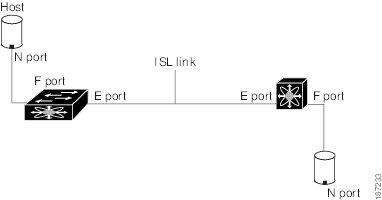

(注) インターフェイスには、デフォルトで VSAN 1 が自動的に割り当てられます。第 15 章「VSAN の設定と管理」を参照してください。
各インターフェイスには、管理設定と動作ステータスが対応付けられています。
•![]() 管理設定は、変更を加えないかぎり変更されません。この設定には、管理モードで設定できる各種の属性があります。
管理設定は、変更を加えないかぎり変更されません。この設定には、管理モードで設定できる各種の属性があります。
•![]() 動作ステータスは、インターフェイス速度のような指定された属性の現在のステータスを表します。このステータスを変更することはできず、読み取り専用です。インターフェイスがダウンの状態のときは、値の一部が有効にならない場合があります(たとえば、動作速度)。
動作ステータスは、インターフェイス速度のような指定された属性の現在のステータスを表します。このステータスを変更することはできず、読み取り専用です。インターフェイスがダウンの状態のときは、値の一部が有効にならない場合があります(たとえば、動作速度)。
ここでは、各インターフェイス モードについて簡単に説明します。
•![]() 「E ポート」
「E ポート」
•![]() 「F ポート」
「F ポート」
•![]() 「NP ポート」
「NP ポート」
•![]() 「TE ポート」
「TE ポート」
•![]() 「SD ポート」
「SD ポート」
E ポート
拡張ポート(E ポート)モードでは、インターフェイスがファブリック拡張ポートとして機能します。このポートを別の E ポートに接続し、2 つのスイッチ間で ISL(スイッチ間リンク)を作成することができます。E ポートはフレームをスイッチ間で伝送し、ファブリックを設定および管理できるようにします。リモート N ポート宛フレームのスイッチ間コンジットとして機能します。E ポートは、クラス 3 とクラス F サービスをサポートします。
別のスイッチに接続された E ポートも、SAN ポート チャネルを形成するように設定できます( 第 14 章「SAN ポート チャネルの設定」 を参照)。
F ポート
ファブリック ポート(F ポート)モードでは、インターフェイスがファブリック ポートとして機能します。このポートを N ポートとして動作する周辺装置(ホストまたはディスク)に接続することができます。F ポートは、1 つの N ポートだけに接続できます。F ポートは、クラス 3 サービスをサポートします。
NP ポート
NP ポートは、NPV モードになっているデバイスのポートであり、F ポートでコア NVP スイッチに接続されます。NP ポートは、複数の物理 N ポートのプロキシとして機能する N ポートのように動作します。
NP ポートおよび NPV の詳細については、 第 12 章「N ポート バーチャライゼーションの設定」 を参照してください。
TE ポート
トランキング E ポート(TE ポート)モードでは、インターフェイスがトランキング拡張ポートとして機能します。別の TE ポートに接続し、2 つのスイッチ間で Extended ISL(EISL)を作成することができます。TE ポートは別の Nexus 5000 シリーズ スイッチまたは Cisco MDS 9000 ファミリ スイッチに接続されます。TE ポートは E ポートの機能を拡張して、次の内容をサポートします。
TE ポート モードでは、すべてのフレームが VSAN 情報を含む EISL フレーム形式で送信されます。相互接続されたスイッチは VSAN ID を使用して、1 つまたは複数の VSAN からのトラフィックを同一の物理リンク上で多重化します。この機能をNexus 5000 シリーズでは VSAN トランキングと呼びます( 第 13 章「VSAN トランキングの設定」 を参照)。TE ポートは、クラス 3 とクラス F サービスをサポートします。
SD ポート
SPAN 宛先ポート(SD ポート)モードでは、インターフェイスが Switched Port Analyzer(SPAN; スイッチド ポート アナライザ)として機能します。SPAN 機能は、ファイバ チャネル インターフェイスを通過するネットワーク トラフィックをモニタします。このモニタリングは、SD ポートに接続された標準ファイバ チャネル アナライザ(または同様のスイッチ プローブ)を使用して行われます。SD ポートはフレームを受信しませんが、送信元トラフィックのコピーを送信します。SPAN 機能は他の機能に割り込むことがなく、SPAN 送信元ポートのネットワーク トラフィックのスイッチングにも影響しません。
Auto モード
Auto モードに設定されたインターフェイスは、F ポート、E ポート、および TE ポートのいずれかのモードで動作できます。ポート モードは、インターフェイスの初期化中に判別されます。たとえば、インターフェイスがノード(ホストまたはディスク)に接続されている場合は、F ポート モードで動作します。インターフェイスがサードパーティ製のスイッチに接続されている場合、E ポート モードで動作します。インターフェイスが Nexus 5000 シリーズ または Cisco MDS 9000 ファミリの別のスイッチに接続されている場合、TE ポート モードとして動作します( 第 13 章「VSAN トランキングの設定」 を参照)。
インターフェイス ステート
インターフェイス ステートは、インターフェイスの管理設定および物理リンクのダイナミック ステートによって異なります。ここでは、ステートおよびステートに影響する設定について説明します。
•![]() 「管理ステート」
「管理ステート」
•![]() 「動作ステート」
「動作ステート」
•![]() 「原因コード」
「原因コード」
管理ステート
管理ステートは、インターフェイスの管理設定を表します。 表10-1 で、管理ステートについて説明します。
|
|
|
|---|---|
インターフェイスはディセーブルです。インターフェイスをシャットダウンして管理上のディセーブル状態にした場合は、物理リンク層ステートの変更が無視されます。 |
動作ステート
動作ステートは、インターフェイスの現在の動作ステートを示します。 表10-2 で、動作ステートについて説明します。
|
|
|
|---|---|
インターフェイスは、要求に沿ってトラフィックを送受信しています。このステートにするためには、インターフェイスが管理上アップの状態、インターフェイス リンク レイヤ ステートがアップの状態で、インターフェイスの初期化が完了している必要があります。 |
|
原因コード
原因コードは、インターフェイスの動作ステートによって異なります。 表10-3 で、動作ステートの原因コードについて説明します。
|
|
|
|
|---|---|---|
管理上のダウン。管理のためにインターフェイスをダウンとして設定すると、インターフェイスはディセーブルになります。トラフィックは送受信されません。 |
||
表10-4 を参照してください。 |

(注) 表10-4 には一部の原因コードのみが記載されています。
管理ステートが Up、動作ステートが Down の場合、原因コードは非動作原因コードによって異なります。 表10-4 に、非動作の原因コードの説明を示します。
BB_credit
BB_credit はフロー制御メカニズムで、ファイバ チャネル インターフェイスがフレームをドロップしないようにします。BB_credit は、ホップごとにネゴシエーションします。
Nexus 5000 シリーズ スイッチでは、ファイバ チャネル インターフェイスで BB_credit メカニズムが使用されますが、仮想ファイバ チャネル インターフェイスでは使用されません。仮想ファイバ チャネル インターフェイスは、基盤となる物理イーサネット インターフェイスの機能に基づいたフロー制御を提供します。
receive BB_credit 値(fcrxbbcredit)を各ファイバ チャネル インターフェイスに設定することができます。ほとんどの場合、デフォルト設定を変更する必要がありません。

(注) receive BB_credit 値は、ポート モードによって次のように決まります。
•![]() 物理ファイバ チャネル インターフェイスの場合、デフォルト値は F モードおよび E モードのインターフェイスで 16 です。この値は必要に応じて変更できます。最大値は、64 です。
物理ファイバ チャネル インターフェイスの場合、デフォルト値は F モードおよび E モードのインターフェイスで 16 です。この値は必要に応じて変更できます。最大値は、64 です。
•![]() 仮想ファイバ チャネル インターフェイスの場合、BB_credits は使用されません。
仮想ファイバ チャネル インターフェイスの場合、BB_credits は使用されません。
ファイバ チャネル インターフェイスの設定
ここでは、ファイバ チャネル インターフェイスの設定方法について説明します。ここで説明する内容は、次のとおりです。
ファイバ チャネル インターフェイスの設定
ネイティブ ファイバ チャネル インターフェイスは、Fabric Manager を使用して、Physical Attributes ペインから Switches > Interfaces > FC Physical を展開して設定します。
図10-2 に、ファイバ チャネル インターフェイスの Information ペインの例を示します。
図10-2 ネイティブ ファイバ チャネル インターフェイスの設定

仮想ファイバ チャネル インターフェイスは、Fabric Manager を使用して、Physical Attributes ペインから Switches > Interfaces > Ethernet > FCoE > Virtual FC Interfaces を展開して設定します。
図10-3 に、仮想ファイバ チャネル インターフェイスの Information ペインの例を示します。

インターフェイスの管理ステートの設定
Fabric Manager を使用してインターフェイスをディセーブルまたはイネーブルにする手順は、次のとおりです。
ステップ 1![]() Physical Attributes ペインで、Switches > Interfaces を展開して、FC Physical を選択します。仮想ファイバ チャネル インターフェイスで、Switches > Interfaces > Ethernet > FCoE > Virtual FC Interfaces を展開します。
Physical Attributes ペインで、Switches > Interfaces を展開して、FC Physical を選択します。仮想ファイバ チャネル インターフェイスで、Switches > Interfaces > Ethernet > FCoE > Virtual FC Interfaces を展開します。
Information ペインにインターフェイス設定が表示されます。
ドロップダウン ボックスでアップまたはダウンの選択肢を確認します。
ステップ 4![]() ステータスをダウン(ディセーブル)またはアップ(イネーブル)に設定します。
ステータスをダウン(ディセーブル)またはアップ(イネーブル)に設定します。
ステップ 5![]() Apply Changes をクリックします。
Apply Changes をクリックします。
インターフェイス モードの設定
Fabric Manager を使用してインターフェイス モードを設定する手順は、次のとおりです。
ステップ 1![]() Physical Attributes ペインで、Switches > Interfaces を展開して、FC Physical を選択します。仮想ファイバ チャネル インターフェイスで、Switches > Interfaces > Ethernet > FCoE > Virtual FC Interfaces を展開します。
Physical Attributes ペインで、Switches > Interfaces を展開して、FC Physical を選択します。仮想ファイバ チャネル インターフェイスで、Switches > Interfaces > Ethernet > FCoE > Virtual FC Interfaces を展開します。
Information ペインにインターフェイス設定が表示されます。
ステップ 3![]() Mode Admin をクリックします。目的のモードをプルダウン リストから選択します。
Mode Admin をクリックします。目的のモードをプルダウン リストから選択します。
ステップ 4![]() Apply Changes アイコンをクリックします。
Apply Changes アイコンをクリックします。
インターフェイスの説明の設定
インターフェイスの説明により、トラフィック、またはインターフェイスの使用を識別できるようになります。インターフェイスの説明は、任意の英数字の文字列にすることができます。
Fabric Manager を使用してインターフェイスを設定する手順は、次のとおりです。
ステップ 1![]() Physical Attributes ペインで、Switches > Interfaces を展開して、FC Physical を選択します。仮想ファイバ チャネル インターフェイスで、Switches > Interfaces > Ethernet > FCoE > Virtual FC Interfaces を展開します。
Physical Attributes ペインで、Switches > Interfaces を展開して、FC Physical を選択します。仮想ファイバ チャネル インターフェイスで、Switches > Interfaces > Ethernet > FCoE > Virtual FC Interfaces を展開します。
Information ペインにインターフェイス設定が表示されます。
ステップ 3![]() Description をクリックします。目的のテキストを入力します。
Description をクリックします。目的のテキストを入力します。
ステップ 4![]() (任意)その他のタブを使用して、その他の設定パラメータを設定します。
(任意)その他のタブを使用して、その他の設定パラメータを設定します。
ステップ 5![]() Apply Changes アイコンをクリックします。
Apply Changes アイコンをクリックします。
管理速度の設定
管理速度を、物理ファイバ チャネル インターフェイスに設定できます(仮想ファイバ チャネル インターフェイスには設定できません)。デフォルトの場合、インターフェイスの管理速度はスイッチによって自動的に計算されます。

Fabric Manager を使用してインターフェイスの管理速度を設定する手順は、次のとおりです。
ステップ 1![]() Physical Attributes ペインで、Switches > Interfaces を展開して、FC Physical を選択します。
Physical Attributes ペインで、Switches > Interfaces を展開して、FC Physical を選択します。
Information ペインにインターフェイス設定が表示されます。
ステップ 3![]() Speed Admin をクリックします。目的の速度をドロップダウン リストから設定します。
Speed Admin をクリックします。目的の速度をドロップダウン リストから設定します。
数値は、1 秒あたりのメガビット(Mbps)単位の速度を示しています。速度は、1 Gbps、2 Gbps、4 Gbps、 auto (デフォルト)のうちいずれかに設定できます。
ステップ 4![]() Apply Changes をクリックします。
Apply Changes をクリックします。
自動検知
速度の自動検知は、すべての 4 Gbps インターフェイスにおいてデフォルトでイネーブルです。インターフェイスは、この設定により、4 Gbps ポートにおいて、1 Gbps、2 Gbps、4 Gbps のいずれかの速度で動作できるようになります。専用レート モードで動作するインターフェイスで自動検知をイネーブルにすると、ポートが 1 Gbps または 2 Gbps の動作速度でネゴシエーションしていても、4 Gbps の帯域幅が予約されます。
SD ポートのフレーム カプセル化の設定
SD ポート モードのインターフェイスで送信されるすべてのフレームには、フレーム形式を EISL に設定できます。フレームのカプセル化を EISL に設定すると、すべての発信フレームは、すべての SPAN ソースに EISL フレーム形式で送信されます。
インターフェイスにおけるフレームのカプセル化の設定については、『Cisco Nexus 5000 Series Family CLI Configuration Guide』を参照してください。
受信データ フィールド サイズの設定
ネイティブ ファイバ チャネル インターフェイスに受信データ フィールド サイズを設定することもできます(仮想ファイバ チャネル インターフェイスには設定できません)。デフォルト データ フィールド サイズが 2112 バイトである場合、フレームの長さは 2148 バイトになります。
Fabric Manager を使用して受信データ フィールド サイズを設定する手順は、次のとおりです。
ステップ 1![]() Physical Attributes ペインで、Switches > Interfaces を展開して、FC Physical を選択します。
Physical Attributes ペインで、Switches > Interfaces を展開して、FC Physical を選択します。
Information ペインにインターフェイス設定が表示されます。
ステップ 2![]() Other タブをクリックし、RxDataFieldSize フィールドを設定します(図10-4 を参照)。
Other タブをクリックし、RxDataFieldSize フィールドを設定します(図10-4 を参照)。

ステップ 3![]() Apply Changes をクリックします。
Apply Changes をクリックします。
ビット エラーしきい値の概要
スイッチはビット エラー レートしきい値を使用し、パフォーマンスの低下がトラフィックに深刻に影響する前に、エラー レートの上昇を検出します。
•![]() 1 Gbps で動作するように GBIC または SFP が指定されているが、2 Gbps で使用されている。
1 Gbps で動作するように GBIC または SFP が指定されているが、2 Gbps で使用されている。
•![]() 2 Gbps で動作するように GBIC または SFP が指定されているが、4 Gbps で使用されている。
2 Gbps で動作するように GBIC または SFP が指定されているが、4 Gbps で使用されている。
•![]() 長距離に短距離ケーブルが使用されているか、短距離に長距離ケーブルが使用されている。
長距離に短距離ケーブルが使用されているか、短距離に長距離ケーブルが使用されている。
•![]() 片側または両側で GBIC または SFP の接続が不適切である。
片側または両側で GBIC または SFP の接続が不適切である。
5 分間に 15 のエラー バーストが発生すると、ビット エラー レートしきい値が検出されます。デフォルトの場合、しきい値に達すると、インターフェイスはスイッチによってディセーブルになります。インターフェイスは再びイネーブルにすることができます。
しきい値を超えてもインターフェイスをディセーブルにしないように、スイッチを設定できます。
インターフェイスのビット エラーしきい値のディセーブル化については、『Cisco Nexus 5000 Series CLI Configuration Guide』を参照してください。

(注) インターフェイスがビットエラーしきい値イベントでディセーブル化されないように設定されていても、スイッチはビットエラーしきい値イベントを検出すると、Syslog メッセージを生成します。
BB_credit の設定
BB_credit スキームは、仮想ファイバ チャネル インターフェイスでは使用されていません。Fabric Manager を使用してネイティブ ファイバ チャネル インターフェイス用に BB_credit を設定する手順は、次のとおりです。
ステップ 1![]() Physical Attributes ペインで、Switches > Interfaces を展開して、FC Physical を選択します。
Physical Attributes ペインで、Switches > Interfaces を展開して、FC Physical を選択します。
Information ペインにインターフェイス設定が表示されます。
ステップ 3![]() インターフェイスに BB_credit を設定します。
インターフェイスに BB_credit を設定します。
ステップ 4![]() Apply Changes をクリックします。
Apply Changes をクリックします。
ファイバ チャネル インターフェイスの確認
ここでは、ファイバ チャネル インターフェイスを表示するコマンドについて説明します。
SFP トランスミッタ タイプの確認
SPF トランスミッタ タイプを物理ファイバ チャネル インターフェイスで表示できます(仮想ファイバ チャネルでは表示できません)。
Fabric Manager を使用してインターフェイスの SFP タイプを表示する手順は、次のとおりです。
ステップ 1![]() Physical Attributes ペインで、Switches > Interfaces を展開して、FC Physical を選択します。
Physical Attributes ペインで、Switches > Interfaces を展開して、FC Physical を選択します。
Information ペインにインターフェイス設定が表示されます。
ステップ 2![]() Physical タブをクリックして、選択したインターフェイスの送信タイプを設定します。
Physical タブをクリックして、選択したインターフェイスの送信タイプを設定します。
インターフェイスの統計情報の収集
Fabric Manager または Device Manager を使用し、任意のスイッチでインターフェイスの統計情報を収集できます。この統計情報を収集する間隔はユーザによる設定が可能です。

(注) Fabric Manager では、Switches > ISLs と展開して Physical Attributes ペインから Statistics を選択し、インターフェイスの統計情報を収集できます。
Device Manager を使用してインターフェイス カウンタを収集して表示する手順は、次のとおりです。
ステップ 1![]() Interface メニューでインターフェイスを右クリックして、Monitor を選択し、 Ethernet Enabled または FC Enabled を選択します。
Interface メニューでインターフェイスを右クリックして、Monitor を選択し、 Ethernet Enabled または FC Enabled を選択します。
Interface Monitor ダイアログボックスが表示されます。
ステップ 2![]() インターフェイスの統計情報を収集する秒数、およびデータの表現方法を Interval ドロップダウン メニューで設定します。たとえば、 10s と LastValue/sec をクリックします。
インターフェイスの統計情報を収集する秒数、およびデータの表現方法を Interval ドロップダウン メニューで設定します。たとえば、 10s と LastValue/sec をクリックします。
ステップ 3![]() 関連統計情報を表示するには、図10-5 に示す任意のタブをクリックします。
関連統計情報を表示するには、図10-5 に示す任意のタブをクリックします。
図10-5 Device Manager FC Interface Monitor ダイアログボックス
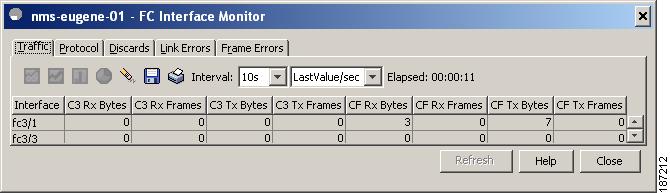
ステップ 4![]() (任意)累積カウンタをリセットするには、Pencil アイコンをクリックします。
(任意)累積カウンタをリセットするには、Pencil アイコンをクリックします。
ステップ 5![]() (任意)収集された統計情報をファイルに保存するには、Save アイコンをクリックします。統計情報を印刷するには、Print アイコンをクリックします。
(任意)収集された統計情報をファイルに保存するには、Save アイコンをクリックします。統計情報を印刷するには、Print アイコンをクリックします。
ステップ 6![]() 統計情報の収集と表示が終わったら、Close をクリックします。
統計情報の収集と表示が終わったら、Close をクリックします。
デフォルト設定
表10-5 に、ネイティブ ファイバ チャネル インターフェイス パラメータのデフォルト設定の一覧を示します。
|
|
|
|---|---|
表10-6 に、仮想ファイバ チャネル インターフェイス パラメータのデフォルト設定の一覧を示します。
|
|
|
|---|---|
 フィードバック
フィードバック